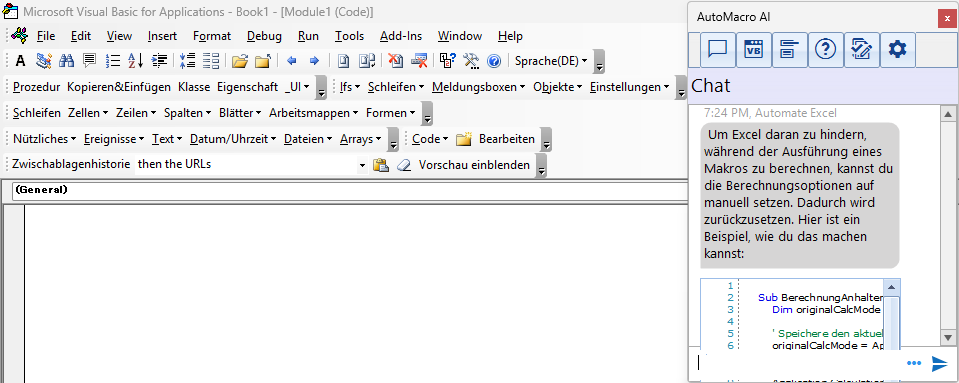Schleifengenerator
Der Loop-Makro-Builder ist das flexibelste und leistungsfähigste Automatisierungswerkzeug in AutoMacro. Er ist in einer eigenen Symbolleiste im VBA-Editor zu finden:

Oder in der Excel Multifunktionsleiste:

Schleifenmakros wiederholen die Aktion(en) für alle Elemente eines bestimmten Typs oder für alle Elemente eines bestimmten Typs, die bestimmten Regeln entsprechen.

Anwendungsfälle:
- Alle leeren Zeilen löschen
- Zeilen mit Fehlerwerten hervorheben
- Zeilen mit bestimmten Werten ausblenden.
- Autofit alle Spalten
- Bestimmte Arbeitsblätter als PDFs per E-Mail versenden
- Arbeitsmappen per E-Mail versenden
- Bestimmte Arbeitsblätter ausblenden und schützen, wenn die Arbeitsmappe geöffnet wird.
- Gehe zu Zelle A1, wenn ein Blatt aktiviert wird.
- Bestimmte Zeilen ausblenden, wenn ein Blatt aktiviert ist.
- Alle Formen in der Arbeitsmappe löschen.
Wie alle AutoMacro-Makros können auch die Schleifenmakros auf folgende Weise verwendet werden:
- Einmalig ausführen (Makro nicht zur Arbeitsmappe hinzufügen)
- Als Makro-Schaltfläche zu Ihrer Arbeitsmappe hinzufügen.
- Makro einer Form zuweisen (wird ausgeführt, wenn darauf geklickt wird)
- Einen Ereignis-„Auslöser“ erstellen, um das Makro bei bestimmten Ereignissen auszuführen (z. B. Arbeitsblatt aktivieren, Arbeitsmappe öffnen, einen bestimmten Zellwert ändern).
Mit AutoMacro können Sie Schleifenmakros erstellen für:
- Zellen
- Zeilen
- Spalten
- Blätter
- Arbeitsmappen
- Formen
- Diagramme*
- PivotTables*
- Tabellen*
- Benannte Bereiche*
- Externe Links*
*Diese Optionen sind nur über das Menü Loop Builder (siehe unten) verfügbar, nicht über das Ribbon-Menü in Excel.
Loop Builder – Anleitung
Schritt 1. Bereich auswählen (erforderlich für Zellen, Zeilen und Spalten).
Um Aktionen für Zellen, Zeilen oder Spalten durchzuführen, legen Sie zunächst den Bereich fest, für den Aktionen durchgeführt werden sollen.
Wählen Sie den Bereich wie einen beliebigen Bereich in Excel aus.
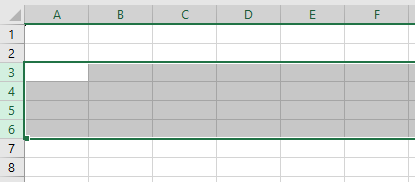
Schritt 2. Artikel auswählen
Wählen Sie aus, für welche(s) Element(e) Sie eine Aktion durchführen möchten.

Schritt 3. Aktion auswählen
Wählen Sie die Aktion aus, die Sie für das Objekt durchführen möchten.
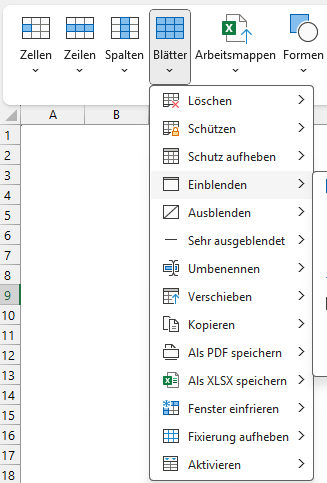
Schritt 4. Regel auswählen
Wählen Sie eine Regel aus, um festzulegen, für welche der Elemente Aktionen durchgeführt werden sollen.
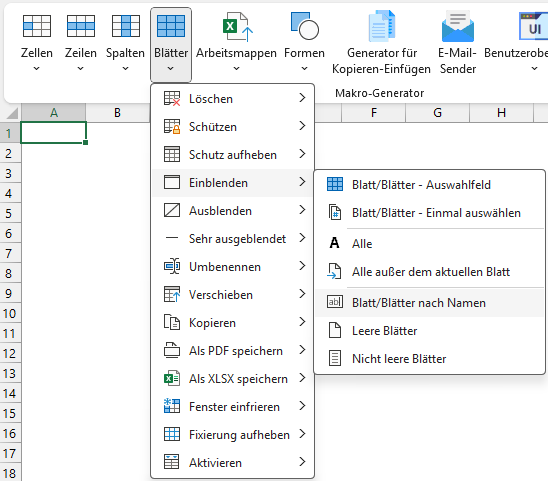
Schritt 5. Makro abschließen
Einige Aktionen und Regeln erfordern zusätzliche Eingaben. Wenn Ihr Makro zusätzliche Eingaben erfordert, wird der folgende Bildschirm angezeigt. Wenn nicht, werden Sie automatisch zum nächsten Schritt übergehen.

Die erforderlichen Eingaben werden im hervorgehobenen Bereich angezeigt. Wir werden diese Eingaben später im Lernprogramm im Detail besprechen.
Klicken Sie dann auf Als Makro einfügen, um mit dem letzten Schritt fortzufahren.

Schritt 5 (optional). Makro anpassen
Mit dem Loop Builder können Sie das Makro mit intelligenterer Logik, zusätzlichen Aktionen und Regeln und sogar mit der Kombination von Aktionen und Regeln anpassen.
Wenn Ihre ausgewählten Optionen keine zusätzlichen Eingaben erfordern, können Sie dieses Menü überspringen und direkt zum Menü Makro einfügen gehen.
Im Menü Makro einfügen können Sie auf Makro bearbeiten klicken, um zum Menü Loop Builder zu gelangen.
Aktionen ausführen auf

Aktionen ausführen bei – Hier können Sie festlegen, welche Elemente in einer Schleife durchlaufen werden sollen. Hier können Sie mehrere Optionen auswählen, die nicht über das Ribbon-Menü verfügbar sind.
Start- und Endzelle – Wenn Sie mit Zellen, Zeilen und Spalten arbeiten, müssen Sie die Start- und Endzelle, -zeile oder -spalte für die Schleife festlegen. Standardmäßig verwendet AutoMacro den aktuell ausgewählten Bereich, um diese Werte einzutragen. Sie können diese Werte jedoch anpassen, indem Sie flexible Bereiche unter Verwendung der zuletzt verwendeten Zelle, Zeile oder Spalte erstellen:
Welche(s) Blatt(e)? – Wählen Sie aus, auf welchem Blatt die Aktionen ausgeführt werden sollen. Standardmäßig wird das „ActiveSheet“ (das Blatt, das bei der Ausführung des Makros gerade aktiv ist) ausgewählt. Sie können auch „Alle Blätter in der Arbeitsmappe“ wählen.
Aktionen
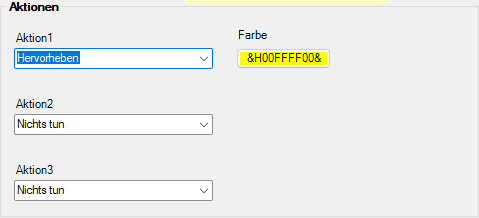
Sie können bis zu 3 Aktionen auswählen, die Sie durchführen möchten. Für einige Aktionen sind Eingaben erforderlich.
Regeln erstellen..

Wenn Sie diese Option deaktivieren, werden die Regeln abgeschaltet, so dass die Aktionen für alle Objekte ausgeführt werden.
Aktion mit Regel abgleichen

Mit dieser Option wird jede Aktion mit der Regel abgeglichen, so dass:
- Aktion 1 wird nur bei Objekten durchgeführt, die der Regel 1 entsprechen
- Aktion 2 wird nur bei Objekten ausgeführt, die der Regel 2 entsprechen
- Aktion 3 wird nur bei Objekten durchgeführt, die die Regel 3 erfüllen
Wenn die Option nicht markiert ist (Standard), werden alle Aktionen für alle Objekte ausgeführt, die allen Regeln entsprechen.
Regeln
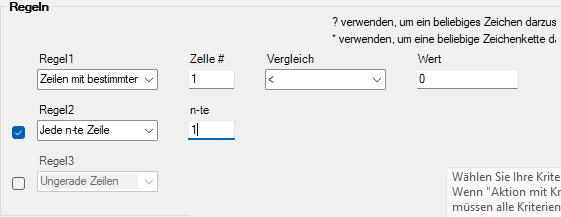
Sie können bis zu 3 Regeln für die Anwendung auswählen. Viele Regeln erfordern Eingaben. Wir werden die Eingaben weiter unten besprechen.
Generierter Code

Der Abschnitt Generierter Code zeigt Ihnen den VBA-Code für Ihre ausgewählten Optionen. Dies ist ein großartiges Werkzeug, wenn Sie VBA lernen möchten. Wenn nicht, können Sie dies einfach ignorieren.
Einmalig ausführen oder als Makro einfügen

Wenn Sie auf Einmalig ausführen klicken, wird das Makro sofort ausgeführt und nicht in Ihrer Arbeitsmappe gespeichert.
Wenn Sie auf Als Makro einfügen klicken, werden Sie zum Menü Makro einfügen weitergeleitet (nächster Schritt).
Schritt 6. Makro einfügen

Wählen Sie schließlich, wie Sie Ihr Makro verwenden wollen.
Regeln – Weitere Informationen
Zu den Regeln sind einige zusätzliche Bemerkungen erforderlich.
Die meisten Regeln sind offensichtlich, einige wenige bedürfen jedoch einer genaueren Erläuterung.
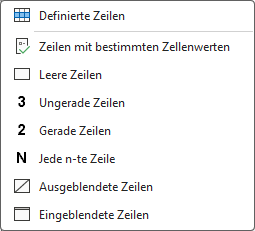
Am oberen Rand von Zellen, Zeilen und Spalten sehen Sie zwei Optionen:
Definierte Zeilen (Spalten oder Zellen) – Wenn diese Option ausgewählt ist, werden keine Regeln angewendet und die Aktion wird auf alle Zeilen im Bereich angewendet.
Zeile wenn (allgemein) – Mit dieser Option wird keine Regel definiert, sondern das Menü „Schleifenbildung“ geöffnet, in dem Sie Ihre eigenen Regeln erstellen können.

Blatt(e) – Auswahlbox– Dies öffnet das Menü Auswahlbox. Mit einer SelectBox bestimmt der Endbenutzer, auf welche Blätter Aktionen angewendet werden.
Blatt(e) – Einmal auswählen – Sie werden aufgefordert, die Blätter auszuwählen, auf die die Aktion(en) angewendet werden sollen.
Regeln Fortgesetzt
Beim Erstellen von Regeln über das Menü Schleifen werden Ihnen einige Eingaben angezeigt. Die meisten sind selbsterklärend, aber wir werden ein Beispiel durchgehen.
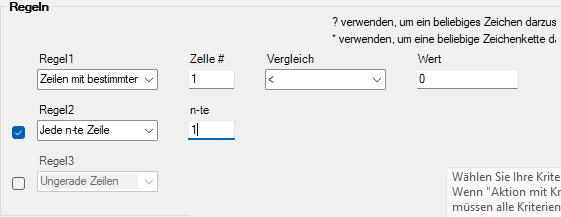
In diesem Beispiel lautet die Regel Zeilen mit bestimmten Zellwerten.
Geben Sie zunächst Zelle # ein. 1 entspricht der ersten Spalte in der Zeile. 2 für die 2. und so weiter.
Wählen Sie dann einen Vergleich aus der Dropdown-Liste:
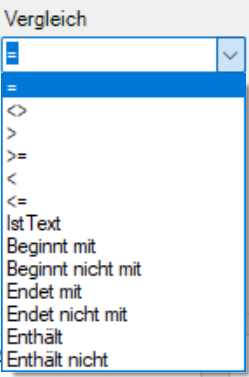
Und geben Sie dann einen Wert ein.
Bei der Eingabe eines Wertes können Sie Platzhalterzeichen verwenden.
Excel automatisieren starten